Xbox cov neeg siv uas xav kom txaus siab rau Xbox kev ua si hauv PC tuaj yeem txuas lawv Xbox Ib lub console rau lawv Windows 10 PC. Windows 10 los nrog built-in Xbox app uas tso cai rau cov neeg siv nkag mus rau hauv lawv tus lej Microsoft thiab tso cov game ncaj qha los ntawm lawv Xbox Ib console Txhawm rau ua si Xbox Ib kev ua si hauv PC, koj yuav tsum qhib koj lub chaw teeb tsa thiab xyuas kom tseeb tias koj lub console thiab lub khoos phis tawj tau txuas nrog tib lub vev xaib siv internet ceev.
Kauj ruam
Ntu 1 ntawm 4: Teeb Windows PC
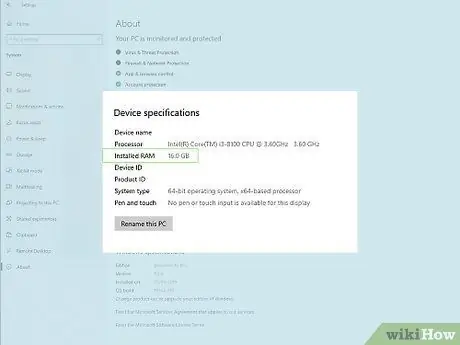
Kauj Ruam 1. Ua kom ntseeg tau tias koj siv lub khoos phis tawj nrog tsawg kawg 2 GB ntawm RAM
Tus nqi ntawm RAM no xav tau yog li kev tso tawm ntawm kev ua si ntawm PC thiab Xbox One consoles tuaj yeem ua haujlwm zoo.
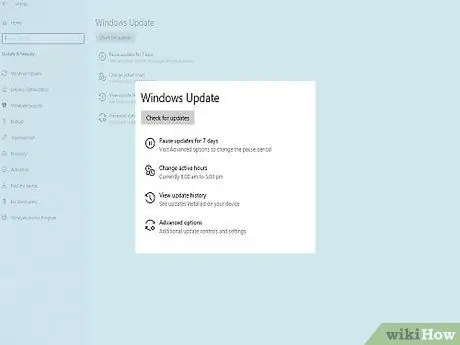
Kauj Ruam 2. Nyem rau “Pib” khawm thiab xaiv “Txheeb rau qhov hloov tshiab”
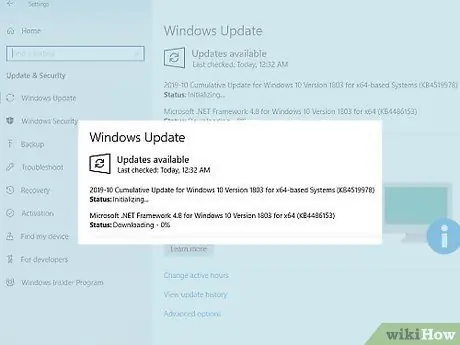
Kauj Ruam 3. Xaiv qhov kev xaiv los nruab ib qho muaj hloov tshiab rau Windows 10
Txoj kev ntawd, lub cuab yeej tuaj yeem hloov kho tshiab thiab sib xws nrog Xbox Ib.
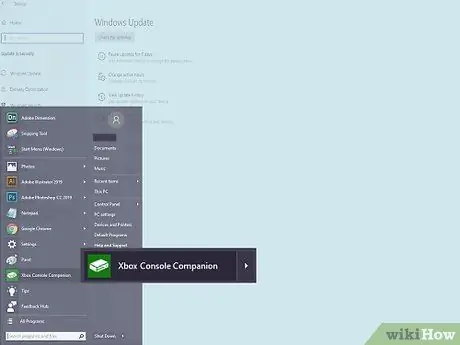
Kauj Ruam 4. Nyem rau "Pib" ntawv qhia zaub mov dua thiab tso Xbox app
Los ntawm lub neej ntawd, Xbox app tau khawm rau "Pib" ntawv qhia zaub mov ntawm txhua lub khoos phis tawj uas siv Windows 10 operating system.
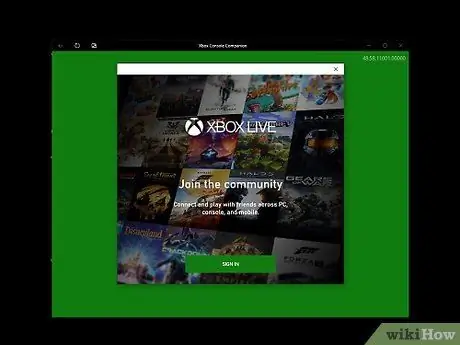
Kauj Ruam 5. Nkag mus rau hauv koj tus lej Xbox Live siv koj li Microsoft account cov ntaub ntawv teev cia
Yog tias koj tsis muaj Xbox Live tus lej tseem tsis tau, xaiv qhov kev xaiv los tsim thiab sau npe tus account. Tam sim no, koj npaj tau teeb tsa koj lub Xbox Ib rau kev tshaj tawm.
Ntu 2 ntawm 4: teeb tsa Xbox One Console
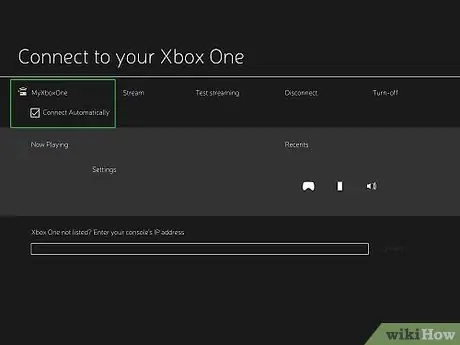
Kauj Ruam 1. Ua kom ntseeg tau tias Xbox One console txuas nrog tib lub network zoo li lub khoos phis tawj
Microsoft pom zoo siv ethernet txuas (txuas) rau kev ua tau zoo tshaj plaws.

Kauj Ruam 2. Qhib lub console thiab cia qhov hloov tshiab nruab tau
Nrog qhov hloov tshiab, lub console muaj qhov ua haujlwm zoo tshaj plaws rau kev ua si nrog lub khoos phis tawj.
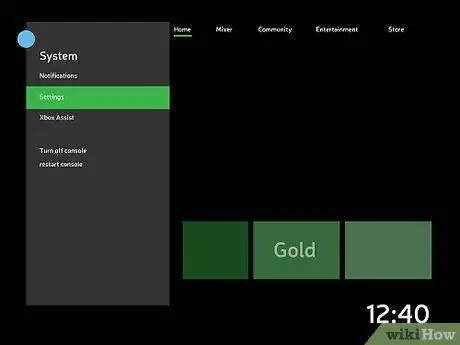
Kauj Ruam 3. Nias lub pob "Ntawv qhia zaub mov" ntawm tus tswj thiab xaiv "Chaw"
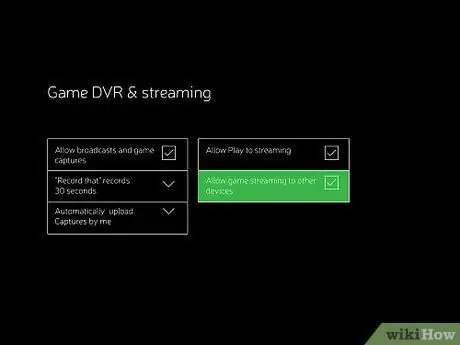
Kauj Ruam 4. Xaiv "Preferences" thiab khij qhov "Allow streaming to other devices" option
Tam sim no koj tau npaj los txuas lub console rau lub khoos phis tawj.
Ntu 3 ntawm 4: Txuas Lub Khoos Phis Tawj nrog Xbox One Console
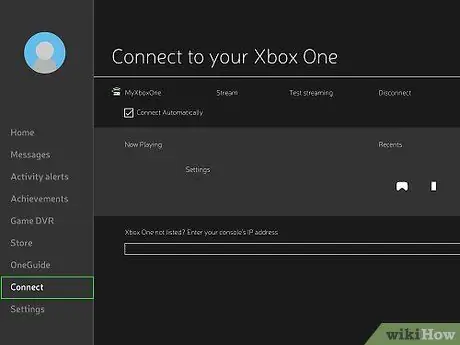
Kauj Ruam 1. Nyem rau “Txuas” khawm ntawm sab laug ntawm lub Xbox app ntawm lub computer
Daim ntawv thov yuav luam theej duab Xbox Ib lub console uas txuas nrog hauv internet network.
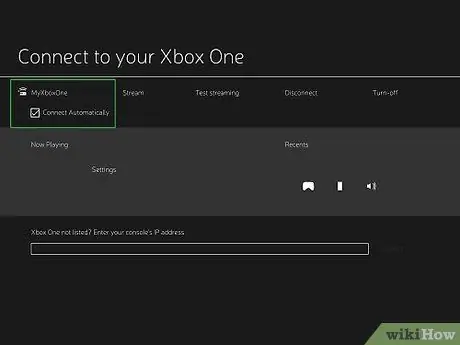
Kauj Ruam 2. Xaiv lub npe console
Los ntawm lub neej ntawd, txhua Xbox Ib lub consoles muaj npe hu ua "MyXboxOne". Thaum qhov kev xaiv raug xaiv, lub console thiab khoos phis tawj yuav txuas ncaj qha rau ib leeg thiab koj yuav tuaj yeem pom cov kev xaiv tshiab hauv Xbox daim ntawv thov qhov rai ntawm lub khoos phis tawj.

Kauj Ruam 3. Txuas Xbox One maub los rau lub khoos phis tawj siv USB cable
Yog tias koj lub khoos phis tawj tsis muaj USB chaw nres nkoj txaus (lossis cov chaw nres nkoj tsim nyog), koj yuav xav tau yuav lub micro-USB rau USB cable txuas.
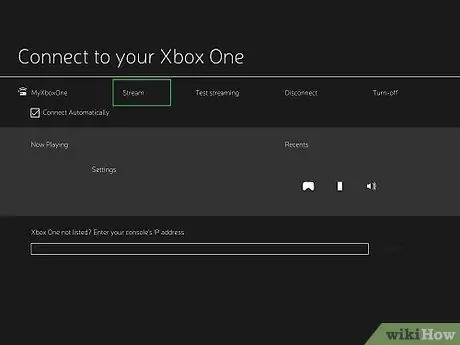
Kauj Ruam 4. Nyem “Stream”, tom qab ntawd xaiv Xbox game uas koj xav ua hauv koj lub computer
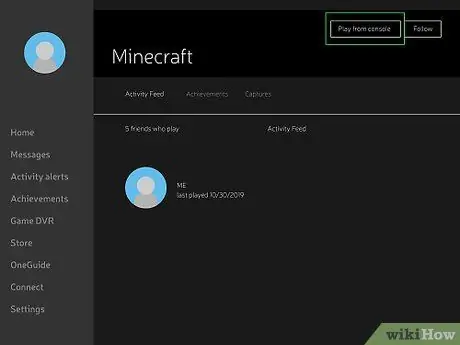
Kauj Ruam 5. Nyem “Ua si los ntawm console”
Qhov kev ua si yuav khiav tam sim ntawd ntawm Xbox Ib thiab tshaj tawm rau lub khoos phis tawj. Tam sim no, koj tuaj yeem ua si Xbox Ib game ncaj qha los ntawm koj lub computer.
Ntu 4 ntawm 4: Kev daws teeb meem
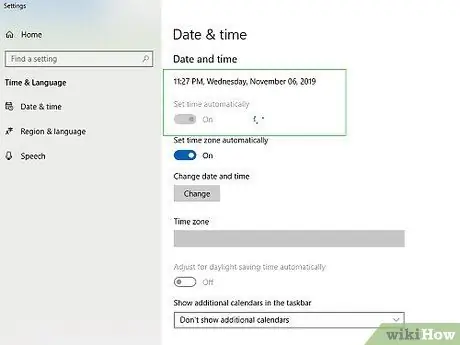
Kauj Ruam 1. Nco ntsoov tias koj tau teeb tsa koj lub khoos phis tawj lub sijhawm thiab hnub tim kom kho tau yog tias koj muaj teeb meem nkag mus rau hauv Xbox app
Qee zaum, qhov tsis sib xws ntawm lub sijhawm thiab hnub tuaj yeem tsim teeb meem thaum koj sim ua kom sib txuas koj lub khoos phis tawj thiab console.
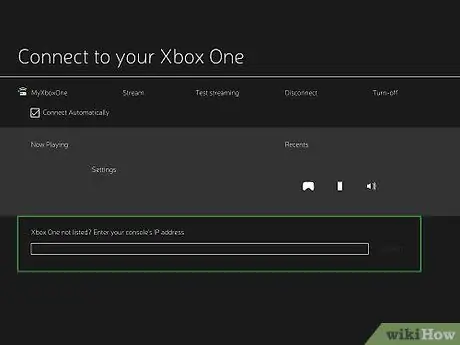
Kauj Ruam 2. Sim nkag mus rau Xbox One IP chaw tus kheej yog tias koj ntsib qhov yuam kev tom qab nyem qhov "Txuas" khawm hauv Xbox app ntawm koj lub computer
Lub console IP chaw nyob tuaj yeem pom los ntawm kev nkag mus rau "Chaw"> "Network"> "Advanced Settings" ntawv qhia zaub mov ntawm lub console.
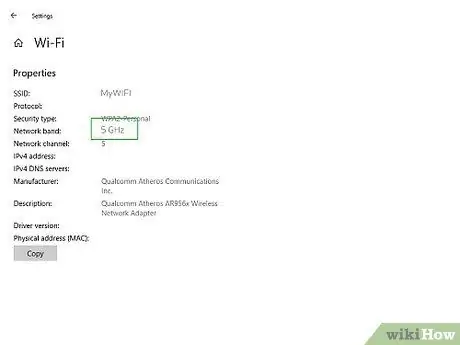
Kauj Ruam 3. Sim hloov mus rau 5 GHz WiFi network yog tias koj muaj kev cuam tshuam cuam tshuam (piv txwv li hais lus tsis sib haum lossis ua si tsis sib haum) thaum rub tawm ntawm koj lub computer
Nrog kev txuas nrawm dua, cov txheej txheem tshaj tawm yuav ua haujlwm tau zoo dua thiab muaj txiaj ntsig.

Kauj Ruam 4. Sim nrhiav lub WiFi router ze rau lub console yog tias koj muaj teeb meem ntws nrog lub wireless txuas
Kev hloov lub router tuaj yeem daws teeb meem kev sib txuas cuam tshuam nrog lags lossis qeeb streaming.

Kauj Ruam 5. Sim yuav lub network txuas hluav taws xob lossis Multimedia hla Coax (MoCA) adapter yog tias koj tsis tuaj yeem tso tau qhov zoo tshaj plaws thiab siv tsis tau qhov txuas txuas
Qhov hloov pauv no tso cai rau koj siv lub hwj huam qaum uas koj twb muaj hauv koj lub tsev ua lub xov tooj cua sib txuas nrawm. Lub caij no, MoCA adapter tso cai rau koj siv koj lub tsev coaxial cable system raws li kev siv xov tooj cua nrawm.
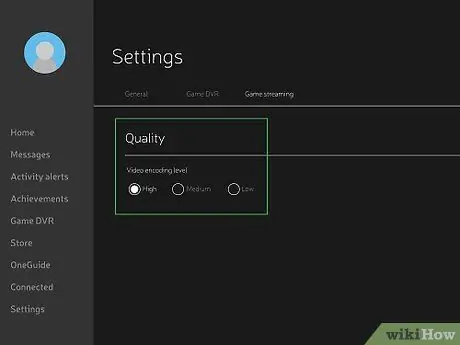
Kauj Ruam 6. Kho qhov kev tshaj tawm yog tias koj ntsib teeb meem kev sib txuas qeeb lossis hais lus tsis sib haum thaum ua si
Qee zaum, teeb meem nrog kev tso tawm tshwm sim vim lub hauv paus txheej txheem teeb tsa.
- Qhib Xbox app hauv koj lub computer, xaiv "Chaw", tom qab ntawd nyem "Game streaming".
- Xaiv "Siab", tom qab ntawd txuas ntxiv qhov kev ua si kom pom tias cov txheej txheem tshaj tawm tau du dua. Txwv tsis pub, hloov mus rau "Nruab Nrab", tom qab ntawd "Tsawg" kom txog thaum koj pom qhov teeb tsa uas ua haujlwm zoo tshaj plaws rau koj lub khoos phis tawj thiab lub console.







